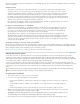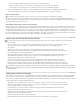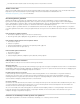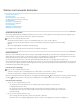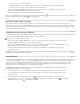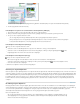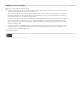Operation Manual
Naar boven
Naar boven
Naar boven
Naar boven
Een webconferentie in real-time starten om uw desktop te delen en documenten te reviewen.
Adobe Version Cue
Adobe Version Cue® en Adobe Drive worden niet meegeleverd bij Adobe Creative Suite 5 of bij toekomstige versies van Creative Suite. Adobe
blijft echter via open industriestandaarden en partnerschappen investeren in functionaliteit voor middelenbeheer. Zie
www.adobe.com/go/learn_vc_end_nl voor meer informatie.
Documentsjablonen gebruiken
Sjablonen zijn handig voor het maken van standaarddocumenten, omdat u de layout, afbeeldingen en tekst vooraf kunt instellen. Als u
bijvoorbeeld een maandelijks tijdschrift gaat maken, kunt u een sjabloon met de layout van een typische uitgave maken met liniaalhulplijnen,
rasters, stramienpagina's, aangepaste stijlen en stalen, plaatsaanduidingskaders, lagen en standaardafbeeldingen of tekst. Zo hoeft u elke maand
alleen maar de sjabloon te openen en de tekst voor het nieuwe nummer van het maandblad te importeren.
U maakt een sjabloon op dezelfde manier als een standaarddocument, alleen wordt een sjabloon anders opgeslagen. Wanneer u een sjabloon
voor andere gebruikers maakt, kunt u een laag met sjablooninstructies toevoegen die vóór het afdrukken kan worden verborgen of verwijderd. Zie
Lagen.
Een document als sjabloon opslaan
1. Kies Bestand > Opslaan als en geef een locatie en bestandsnaam op.
2. Kies InDesign CS5-sjabloon bij Opslaan als type (Windows) of opmaak (Mac OS) en klik op Opslaan.
Een nieuw document op basis van een sjabloon maken
1. Kies Bestand > Openen.
2. Selecteer een sjabloon.
3. Selecteer Normaal (Windows) of Normaal openen (Mac OS) en klik op Openen.
4. Sla het document onder de eigen naam op.
Een bestaande sjabloon bewerken
1. Kies Bestand > Openen.
2. Selecteer een sjabloon.
3. Selecteer Origineel (Windows) of Origineel openen (Mac OS) en klik op Openen.
InDesign-documenten evalueren
Adobe biedt diverse methoden voor het evalueren van InDesign-documenten.
Wijzigingen bijhouden
Als Wijzigingen bijhouden is ingeschakeld, markeert InDesign toegevoegde tekst en streept het verwijderde tekst door wanneer u of iemand anders
tekstwijzigingen aanbrengt. U gebruikt de Artikeleditor om wijzigingen weer te geven. De eigenaar van het document kan door de wijzigingen gaan
en deze accepteren of negeren. Zie Wijzigingen bijhouden en evalueren.
Een PDF-bestand evalueren met Acrobat
U kunt het InDesign-document exporteren naar PDF en Adobe Acrobat gebruiken om een e-mailevaluatie of een gedeelde evaluatie op
Acrobat.com of een andere server op te zetten. Revisoren kunnen opmerkingen toevoegen met het gereedschap Notities en andere
markeringsmethoden. De eigenaar van het document kan vervolgens de evaluatieopmerkingen in de PDF doornemen en het originele InDesign-
document bewerken. Raadpleeg de Help bij Acrobat voor meer informatie.
CS Review gebruiken
CS Review is een online abonnementsservice waarmee u uw ontwerp kunt delen op het web zodat anderen direct feedback kunnen geven. Als u
een revisie maakt met het deelvenster CS Review, kunt u een of meer momentopnamen van het bestand uploaden naar de werkruimte van
Acrobat.com. Revisoren kunt vervolgens commentaar toevoegen.
Als u een revisie maakt, kunt u het bestand opsplitsen in onderdelen met afzonderlijke gedeelten voor revisieopmerkingen. Een revisie kan
bestaan uit onderdelen uit verschillende bestanden en toepassingen. Naarmate de revisie vordert, kunt u revisieonderdelen toevoegen en
verwijderen. Zo krijgt u een dynamisch revisieproces.
Kalenders en visitekaartjes maken op basis van sjablonen
U kunt sjablonen gebruiken voor het maken van kalenders, visitekaartjes, cv's of andere speciale documenten.